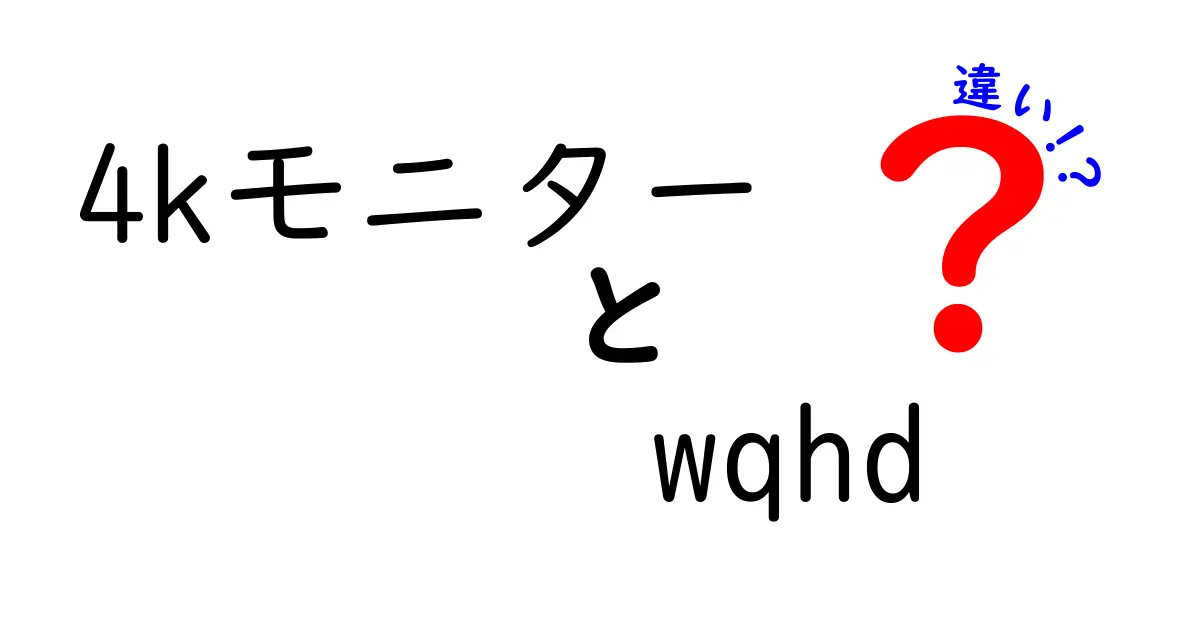

中嶋悟
名前:中嶋 悟(なかじま さとる) ニックネーム:サトルン 年齢:28歳 性別:男性 職業:会社員(IT系メーカー・マーケティング部門) 通勤場所:東京都千代田区・本社オフィス 通勤時間:片道約45分(電車+徒歩) 居住地:東京都杉並区・阿佐ヶ谷の1LDKマンション 出身地:神奈川県横浜市 身長:175cm 血液型:A型 誕生日:1997年5月12日 趣味:比較記事を書くこと、カメラ散歩、ガジェット収集、カフェ巡り、映画鑑賞(特に洋画)、料理(最近はスパイスカレー作りにハマり中) 性格:分析好き・好奇心旺盛・マイペース・几帳面だけど時々おおざっぱ・物事をとことん調べたくなるタイプ 1日(平日)のタイムスケジュール 6:30 起床。まずはコーヒーを淹れながらニュースとSNSチェック 7:00 朝食(自作のオートミールorトースト)、ブログの下書きや記事ネタ整理 8:00 出勤準備 8:30 電車で通勤(この間にポッドキャストやオーディオブックでインプット) 9:15 出社。午前は資料作成やメール返信 12:00 ランチはオフィス近くの定食屋かカフェ 13:00 午後は会議やマーケティング企画立案、データ分析 18:00 退社 19:00 帰宅途中にスーパー寄って買い物 19:30 夕食&YouTubeやNetflixでリラックスタイム 21:00 ブログ執筆や写真編集、次の記事の構成作成 23:00 読書(比較記事のネタ探しも兼ねる) 23:45 就寝準備 24:00 就寝
4KモニターとWQHDの違いを徹底理解するための実践ガイド
4KモニターとWQHDは、どちらも高解像度の表示を提供しますが、実際には「何を見たいか」「どのくらいの大きさの画面で使うか」によって適している選択が変わります。4Kは横方向の解像度が3840ピクセル、縦は2160ピクセルで、総画素数は約829万 pixelsです。WQHDは横2560、縦1440で、合計約370万 pixelsです。つまり4KはWQHDの約2.2倍の画素数を持ち、同じ画面サイズなら一画素あたりの大きさが小さくなり、表示がシャープになります。
しかし、全てのアプリケーションがこの高密度を最大限活用するわけではなく、1つの窓を大きく表示したり、複数の窓を並べて作業する場合に真価が発揮されます。
この違いを理解するには、画素密度(PPI)と作業スタイル、そして端末の性能が関係してくる点を押さえることが大切です。
4KとWQHDの違いをめぐる混乱の原因の一つは「4K」という用語の曖昧さです。一般にテレビや動画の世界で言われる4Kは横方向の解像度が約4000ピクセル程度の表現を指しますが、モニターでは3840x2160を「4K」と呼ぶことが多いです。WQHDは「Wide Quad HD」の略で、2560x1440という横長の高解像度を示します。これらの違いを知るときには、まずはサイズ、視距離、作業量を思い浮かべると理解が進みます。
例えば27インチ程度のモニターでは、4Kにすると文字が非常に細かく表示され、コントラストや色の表現がより滑らかに見えます。一方で、同じ27インチならWQHDでも十分にシャープで、PCの負荷も4Kより軽く感じることが多いです。ここで重要なのは、「自分がどんな作業を主にするか」です。
結論として、作業内容と予算が決まれば自然と選択肢が絞られます。高解像度での作業を頻繁に行う人は4Kを選ぶと作業領域が広がり、細部まで見える利点があります。逆に、一般的なデスクワークやゲーム用途で、描画の滑らかさと負荷のバランスを重視するならWQHDが現実的な選択肢となる場合が多いです。
重要点は「自分の用途に合わせて適切な解像度を選ぶ」ことです。
解像度と画質の基本を押さえる
解像度は表示される総画素数を示します。4Kは横方向3840ピクセル、縦2160ピクセルであり、WQHDは横2560ピクセル、縦1440ピクセルです。これに伴い、PPI(画素密度)もサイズ次第で変わります。小さめの画面なら同じサイズでも4KとWQHDの違いは人間の目にはっきりと認識できることが多いです。逆に大きい画面では、文字の細かさは似て見える場合もあり、視距離と作業内容が大きな判断材料になります。
実際の作業では、写真編集や動画の編集では色再現とディテールの階調が重要になるため、4Kの高解像度がメリットになることが多いです。文字の読みやすさを重視するなら、WQHDでも十分な場合があり、画面サイズや解像度のバランスをよく考えるべきです。
用途別の選び方
目的別に考えると、まずは作業内容をはっきりさせることが大切です。
・写真・動画編集が中心の場合:色の正確さと高解像度が重要になるため4Kの選択が有利。色域の広さ、キャリブレーションの容易さ、プロファイルの豊富さをチェックします。
・プログラミング・オフィスワークが中心の場合:作業スペースの確保と文字の読みやすさがポイント。WQHDでも作業領域を広く保て、GPU負荷も控えめです。
・ゲームが主目的の場合:リフレッシュレートと応答速度が肝です。4KはきれいですがGPU要求が高く、WQHDは描画負荷を抑えつつ高フレームレートを安定させやすいです。
・色の正確さが求められる設計・デザイン系:カラーコントラストと工場出荷時のカラーキャリブレーションが重要。IPSパネルの視野角の安定さも選択の鍵になります。
いずれにせよ、予算と用途の両方を天秤にかけて決めるのが賢い方法です。
参考として、一般的な費用感は4Kモニターが高価化傾向、WQHDはコストパフォーマンスに優れるモデルが多いです。
用途が広い子は、まずはWQHDで始めて、将来的に4Kへ移行する選択も現実的です。これからモニターを選ぶ人は、解像度だけでなく、パネルの種類(IPS/VA/LTPS)、色域、輝度、コントラスト、入力端子、HDR対応の有無も合わせて検討してください。
設定と接続のポイント
設定面では、OS側のスケーリング設定とアプリの表示サイズを正しく調整することが重要です。
Windowsなら「設定 > システム > ディスプレイ」でスケーリング(推奨は100%〜150%程度)を調整し、解像度はモニターのネイティブ解像度を選びます。
NVIDIAやAMDのグラフィック設定では、レンダリング解像度とスケーリング挙動を理解して、4KでのUIの崩れを回避します。
HDR対応モデルならHDRを有効にすることで、色の再現範囲が広がりますが、適切なコンテンツと環境設定が必要です。
接続端子はHDMI 2.0/2.1やDisplayPort 1.4など、使用機材の帯域と一致しているかを必ず確認しましょう。
総じて、モニターの設定は「用途と環境に最適化」することが長期的な満足度につながります。
正しい設定と適切な接続で、4KとWQHDそれぞれのメリットを最大化しましょう。
今日は雑談形式で深掘りしてみるよ。4KモニターとWQHDの違いは、数字だけ見ると混乱するけれど、実際の使い方で見えてくることが多いんだ。例えば、僕が机に座る距離は約60センチ。27インチのモニターをこの距離で見ると、4Kは文字がとても細かく、細部まで読みやすい。一方、WQHDは作業感覚が軽く、GPUの負荷も抑えられる。ここで大事なのは「何を優先するか」。文字の可読性?ゲームの反応速度?色の正確さ?この会話形式で、友達と一緒に最適解を探るのがいいと思う。僕の実体験で言えば、普段の動画編集は4Kのディテールが役に立つ場面が多い一方、日常のプログラミング作業や資料作成にはWQHDの方が窓を並べて使うときの効率が上がる気がする。だから、用途を2つ以上掛け持ちする人は、まずはWQHDで作業領域を確保しつつ、高度な作業が増えた時に4Kへ移行する順序が現実的だ。モニター選びは「あとから強化する戦略」が最も現実的で、予算配分の柔軟性も高まる。結局のところ、数字だけでなく“使い心地”を想像して選ぶことが、長い目で見て最も満足度の高い選択になるんだと思うよ。





















